最近有很多朋友都想知道制作u盘启动盘的方法,制作u盘启动盘难不成真如大家所说的那么难吗?小编在经过一番了解之后发现制作u盘启动盘的方法其实很简单,说现在来给大家讲解一下如何制作u盘启动盘。
怎么制作u盘启动盘对于很多朋友来说操作起来都非常困难,但现在有很多的工具可直接“傻瓜化”的一键完成U盘启动工具,而且而且方法有很多种,可用的工具也很多,今天小编就和大家唠唠小白一键U盘启动制作工具怎么制作u盘启动盘。
1.将u盘插入电脑,然后下载安装并运行小白一键重装工具,点击一键制作启动u盘,进入下一步。
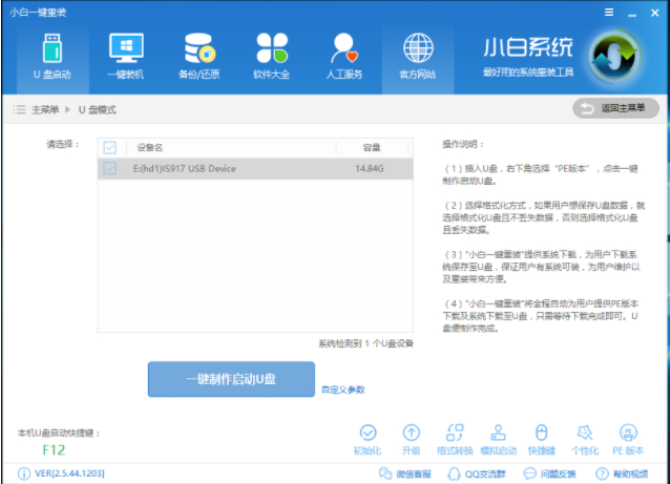
制作u盘启动盘电脑图解1
2.在弹出的PE版本选择界面中,选择高级版,进入下一步。
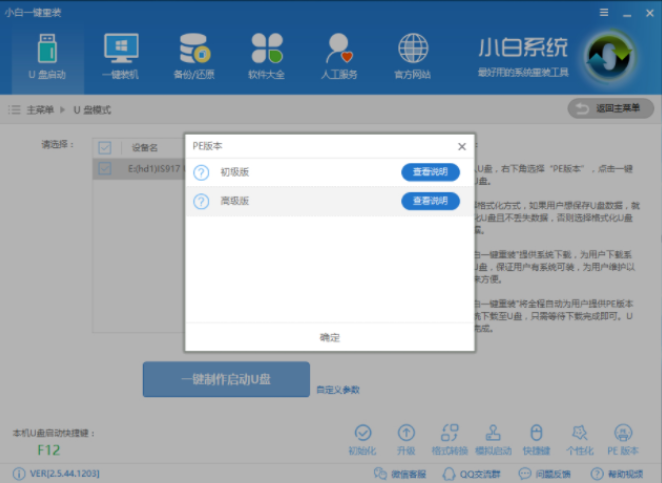
制作u盘启动盘电脑图解2
3.在格式化选项中点击格式化U盘且不丢失数据,点击确定,进入下一步。
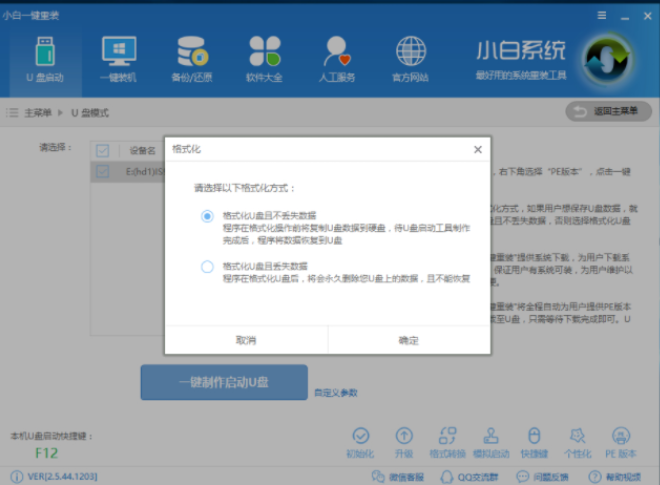
u盘电脑图解3
4.如果您只是想制作启动u盘,那么在系统选择界面点击取消下载且制作u盘即可。
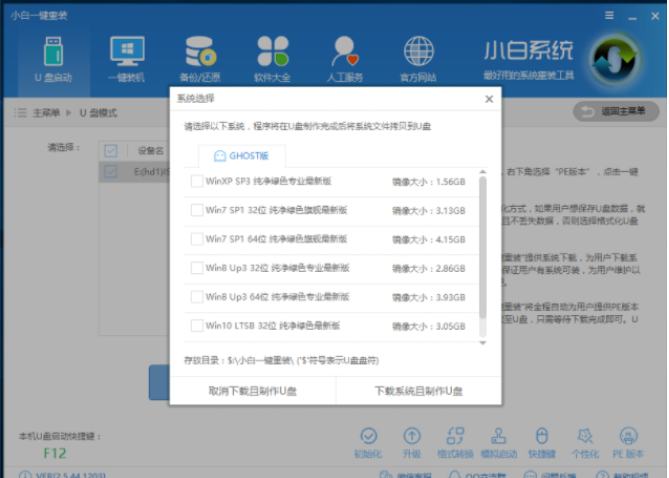
u盘电脑图解4
5.然后软件就会自动下载pe镜像并开始制作启动盘了。
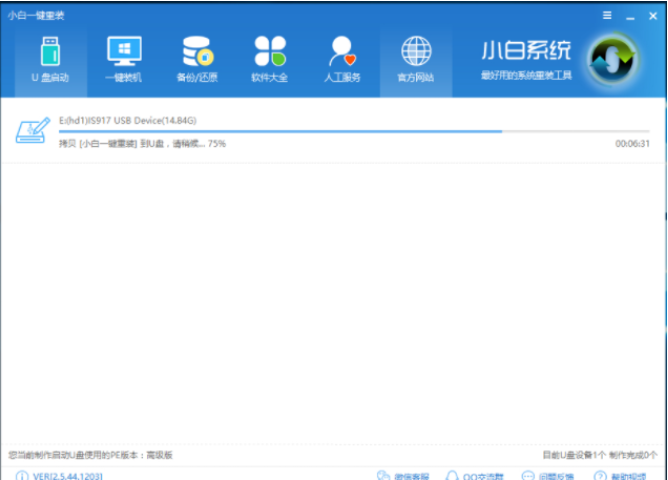
制作u盘启动盘电脑图解5
6.稍等片刻,几分钟后u盘启动盘就制作完毕了。
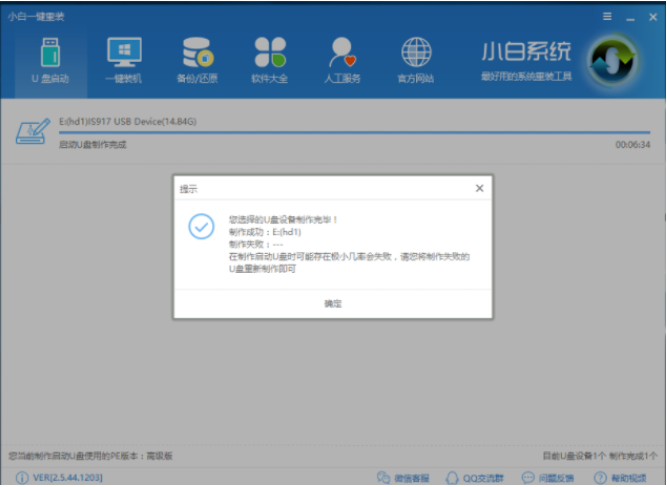
启动盘电脑图解6
相关阅读
- 暂无推荐
《》由网友“”推荐。
转载请注明: